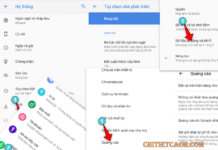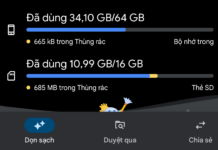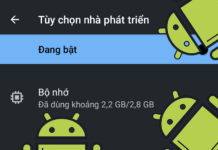Trên trình duyệt Chrome Android hay tại một màn hình ứng dụng nào đó có thể bôi đen nội dung thì Google Dịch đều có thể hoạt động để dịch nhanh và hiện lên một của sổ thu nhỏ. Điều này sẽ giúp bạn không cần phải thoát màn hình đọc và bạn sẽ cảm thấy dễ chịu hơn rất nhiều so với việc chuyển màn hình tiên tục.
Ngoài ra, nếu bạn muốn chuyển đổi nhanh giữa 2 màn hình ứng dụng sử dụng gần nhất để tiện cho việc đọc thì mình có 1 mẹo nhỏ sẽ chia sẻ với bạn trong bài viết này.
Sử dụng Dịch nhanh trên trình duyệt Chrome Android
Cách này đã có sẵn trên Chrome Android nhưng nếu không để ý bạn sẽ chẳng bao giờ sử dụng tới nó.
Để thực hiện, bạn hãy bôi đen văn bản cần dịch, sẽ có thanh menu hiện lên. Bạn chọn vào dấu 3 chấm và chọn Dịch. Tự động Google Dịch sẽ dịch và hiện lên cửa sổ thu nhỏ.
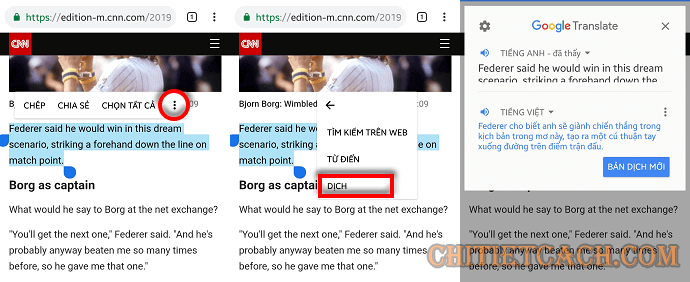
Sử dụng tính năng Nhấn để dịch của ứng dụng Google Dịch Android
Cũng gần giống cách trên Chrome Android, nhưng cách này sẽ giúp bạn tra từ trong các ứng dụng đọc có thể Copy như PDF, các ứng dụng đọc báo…
Google Dịch Android có một tính năng là Nhấn để dịch. Tính năng này sẽ hiện icon nổi trên màn hình để chọn dịch nhanh khi bạn bôi đen văn bản và Copy.
Vậy để sử dụng Nhấn để dịch, trước tiên bạn cần tải và cài đặt ứng dụng Google Dịch từ cửa hàng Google Play hoặc theo đường dẫn sau:
Mặc định, tính năng Nhấn để dịch không được kích hoạt sẵn, bạn cần mở ứng dụng và vào Cài đặt > Nhấn để dịch > Bật để kích hoạt.

Khi cần tra từ trong các ứng dụng, bạn nhấn bôi đen văn bản cần dịch > Copy. Và tự động Icon nổi Google Dịch hiện lên, bạn chạm để mở cửa sổ dịch nhanh.
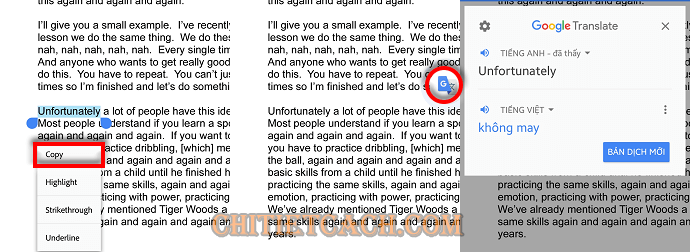
Mẹo chuyển đổi nhanh giữa 2 màn hình ứng dụng Android
Ví dụ, bạn mở ứng dụng thứ nhất và sau đó mở ứng dụng thứ 2. Để chuyển nhanh về màn hình ứng dụng thứ nhất, bạn chạm liên tiếp vào phím đa nhiệm 2 lần. Và thực hiện lại để chuyển về màn hình ứng dụng 2.
Như vậy, bạn đã tìm hiểu qua các cách sử dụng Google Dịch để dịch nhanh trên Android rồi. Nếu bạn thấy hữu ích hãy để lại bình luận và chia sẻ cho bạn khác được biết nhé.
>> Xem thêm: Cách vừa nhập vừa dịch bằng bàn phím trên Android.